来源:www.xinmaotao.net 时间:2023-03-18 13:15
最近有位win11系统用户在使用电脑的时候,碰到了电脑分辨率调节不了的情况,用户不知道怎么解决这个问题,为此非常苦恼,那么win11系统分辨率调不了怎么办呢?今天新毛桃u盘装系统为大家介绍win11系统分辨率调不了的解决方法。
win11分辨率调不了的解决方法:
1、右键开始菜单,打开“设备管理器”。如图所示:

2、展开显示适配器,右键显卡,点击“更新驱动程序”。如图所示:
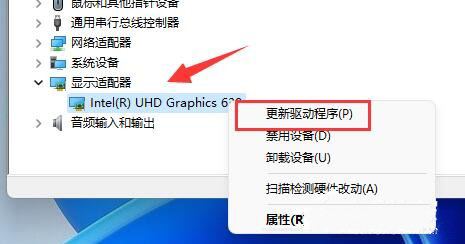
3、然后选择“自动搜索驱动程序”,让系统为你下载安装显卡驱动。如图所示:
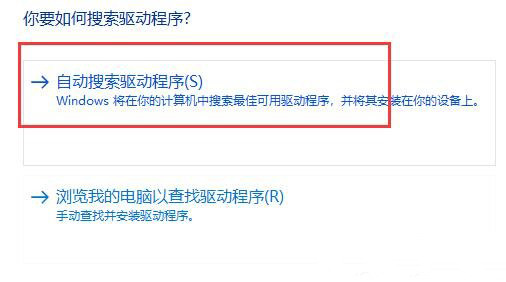
4、更新完成后,右键桌面空白处,进入“显示设置”。如图所示:
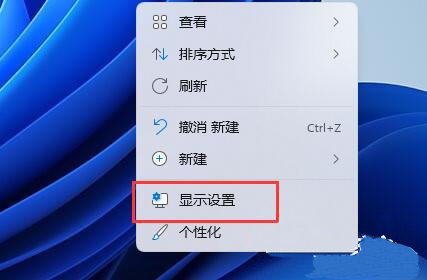
5、在其中就可以修改显示器分辨率了。
关于win11系统分辨率调不了的解决方法就为小伙伴们详细介绍到这边了,如果用户们使用电脑的时候遇到了同样的情况,可以参考上述方法步骤进行操作哦,希望本篇教程能够帮到大家,更多精彩教程请关注新毛桃官方网站。
责任编辑:新毛桃:http://www.xinmaotao.net